文章詳情頁
Win10系統怎么設置系統睡眠時間?Win10系統設置系統睡眠時間的方法
瀏覽:90日期:2022-06-19 15:41:36
在我們使用電腦時會遇到一些特殊情況需要離開電腦,離開電腦之后停止操作一段時間電腦就會自動進入到睡眠狀態,這樣能夠減少資源的消耗,而這個自動睡眠的間隔時間是可以根據用戶的需求在系統中自定義設置的。
方法步驟如下
1、首先第一步我們點擊系統的開始菜單按鈕,點擊之后在出現的菜單界面左邊找到設置圖標,然后點擊這個設置圖標。
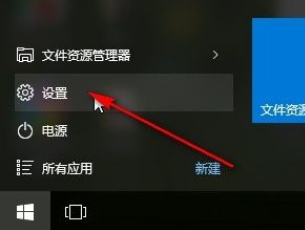
2、點擊設置圖標打開系統設置界面之后,我們在其中找到系統這個設置選項,找到之后可以進入到系統界面。
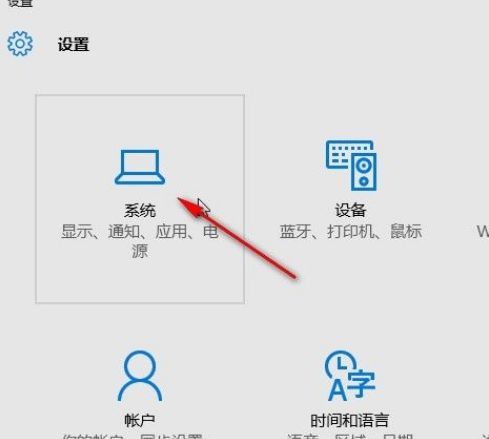
3、進入到系統的設置界面之后,我們在左邊的設置選項中找到電源和睡眠這個設置選項,點擊可以切換到這個設置界面中。
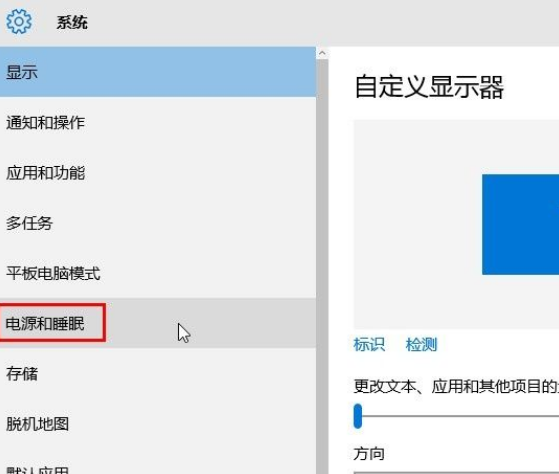
4、接下來在電源和睡眠設置界面我們就可以看到有睡眠這個模塊了,可以看到有一個時間選項下拉列表。
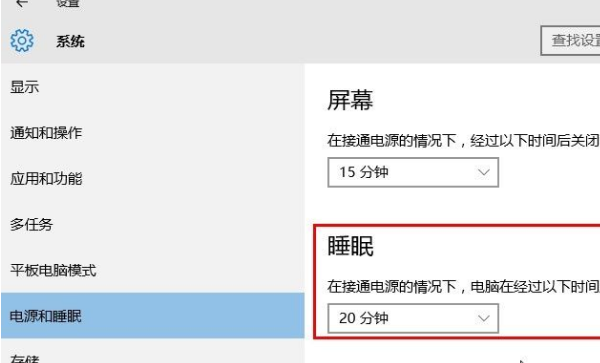
5、最后點擊這個下拉列表就可以在出現的時間選項中選擇想要設置的睡眠時間間隔了,如下圖中所示。
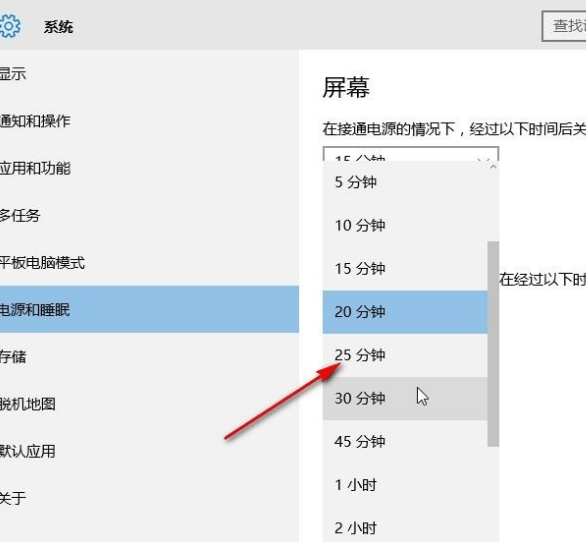
以上就是小編今天跟大家分享的使用win10系統的時候設置系統睡眠時間的具體操作方法。
相關文章:
1. deepin20時間顯示不準確怎么調整? deepin時間校正方法2. UOS文檔查看器怎么添加書簽? UOS添加書簽的三種方法3. Win10提示自動修復無法修復電腦怎么辦?Win10提示自動修復無法修復電腦的解決方法4. VMware Workstation虛擬機安裝VMware vSphere 8.0(esxi)詳細教程5. Windows 注冊表LastKey鍵值的設置技巧6. Win10強制更新怎么解決?Win10強制更新的解決方法7. 統信uos操作系統怎么激活? 統信UOS系統家庭版激活教程8. 統信uos系統怎么進行打印測試頁和刪除打印機?9. 如何在電腦PC上啟動Windows11和Linux雙系統10. 啟動Autodesk Desktop Licensing Service時出現錯誤1067:進程意外終止怎么辦
排行榜

 網公網安備
網公網安備